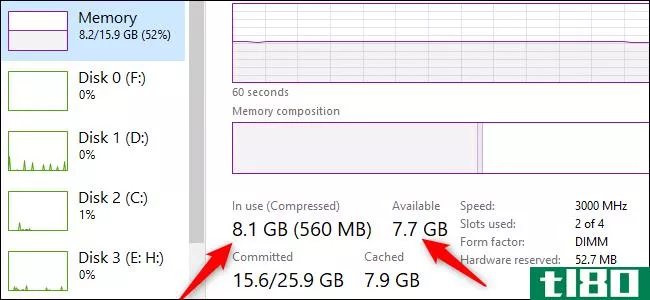如何升级和安装新的cpu或主板(或两者)

所以你需要一个新的处理器。坏消息是,你可能需要一个新的主板(也许RAM)来配合它。更坏的消息是,更换所有的硬件真的很痛苦。
但在更换任何一个零件之前,您需要为更换件选择正确的硬件。如果你的主板或CPU只是出了故障,你可以通过安装相同的型号来直接交换。如果你想升级,你需要先做一些研究。
选择新的处理器和主板组合
如果您想要一个更强大的处理器,您必须确保您有正确的主板来支持它。而且,由于主板连接到桌面上几乎所有其他硬件,这不是小事。通过列表检查所有硬件是否兼容,如果您发现差异,您可能也需要替换这些部件。
我要哪个处理器?
这是一个复杂的问题,可能超出了我们在本指南中所能解释的范围。通常,更快的处理器和更多的处理核心意味着更好的性能和更高的价格。但由于CPU设计的复杂性,它并不是那么简单:处理器的时钟速度相似,但架构不同,其性能可能大不相同。
如果您负担得起,您可以选择最新一代的CPU—它们的刷新周期往往略少于一年一次。在英特尔方面,酷睿i5处理器在成本和性能之间取得了很好的平衡;例如,对于要求最苛刻的PC游戏来说,它已经足够了。酷睿i7和i9是高性能爱好者或工作站机器的高端产品,而酷睿i3、奔腾和赛扬芯片则是廉价产品。
在AMD方面,新Ryzen系列提供了令人惊讶的性能和价格范围。Ryzen 3和Ryzen 5系列是不错的中端产品,其中一些产品提供集成的Radeon图形,无需单独的图形卡即可实现中端游戏功能。Ryzen7和顶级RyzenThreadRipper系列是为性能迷设计的。
我需要什么插座?
“插座”是主板的一部分,它将CPU固定在适当的位置,并将CPU与PC中的其他电子部件连接起来。每一代插座都支持几十种不同型号的CPU;在**商对其进行升级之前,它们通常会使用几年。所以,如果你的电脑只有几年的历史,你也许可以升级到一个更强大的CPU,使用相同的插座。当然,你还需要检查主板的规格。仅仅因为它有一个正确的插槽并不意味着每个可以放入该插槽的CPU都受到支持。
如果您使用的是旧电脑,并且您希望性能得到很大提升,那么您将考虑升级CPU和主板,或者您的RAM。

CPU套接字的第一个兼容性检查是品牌。这两家公司为CPU提供了几乎全部消费者市场,他们是AMD和英特尔。英特尔是市场的领先者,但AMD倾向于以稍低的价格水平提供类似的性能。
英特尔过去几年的消费插座包括:
- LGA-1155:支持2011年至2012年的英特尔处理器
- LGA-1150:从2013年到2015年支持Intel处理器
- LGA-1151:从2016年到本文撰写时支持Intel处理器。
- LGA-2066:支持新的X系列处理器,仅在高端主板上提供
AMD最近的插座线如下:
- AM3:从2009年到2011年支持AMD处理器。
- AM3+:从2011年到2016年支持AMD处理器。一些旧的AM3主板可以升级到AM3+支持与BIOS更新。
- AM4:从2016年到本文撰写时支持AMD处理器。
- FMI:从2011年起支持AMD APU处理器。
- FM2:从2012年到2013年支持AMD APU处理器。
- FM2+:从2015年到2015年支持AMD APU处理器。
- TR4:支持AMD的高端Threadripper芯片,从2017年到本文撰写之时。
我的主板应该多大?
主板的大小主要取决于您的情况。如果你使用一个标准的ATX中塔的情况下,你会想要一个全尺寸的ATX主板。如果您使用一个紧凑的情况下,如微型ATX或迷你ITX,你会想要相应的微型ATX或迷你ITX主板。很简单,对吧?
不管你的箱子有多大,你都可能找到一块适合它尺寸和你需要的主板。例如,有很多Mini-ITX主板支持高端显卡和大量RAM。你真的只受你的预算限制。
如果你的机箱可以装一个大的,没有理由去买一个更小的主板,因为更小的设计在同样的功能下往往更贵。但如果出于某种原因,你找到了一个你想要的更小的,比如你要搬去一个新的案例,或者你计划在未来进行一个更紧凑的构建,你就被覆盖了。现代的机箱中有大量的安装点,用于安装小于其最大尺寸的主板。
我需要什么公羊?
你的主板的RAM支持取决于它的CPU和插座的设计接受。主板只能支持一代桌面RAM,因为它们在物理上互不兼容。大多数新的主板将支持DDR4,但一些从过去几年去旧的,更便宜的DDR3。

主板也有最大的RAM容量和速度。因此,如果你更换主板,你想保留你目前的内存,请确保它的类型和数量的RAM兼容你正在使用。还要记住,最大RAM容量假设每个DIMM插槽都已填满。因此,一个具有四个插槽和32GB最大容量的全尺寸主板可以接受每个插槽8GB的RAM,但是一个只有两个插槽和相同最大容量的小型主板需要每个插槽16GB的RAM才能达到。当然,您可以选择较低的RAM容量来节省一些钱(而且您可能不需要像您认为的那样多)。
几乎所有的台式机都使用桌面大小的RAM模块。Mini-ITX标准上的一些较小的主板型号将使用较小的笔记本RAM模块。
我需要什么扩展插槽和端口?
如果你是一个游戏玩家,你需要至少一个PCI Express插槽的全尺寸和最快的x16容量。这是给你的显卡的。多GPU的设置现在很少见,但很明显,如果你有一个以上的卡,你需要多个PCI-E插槽来支持它们。不同的多卡系统(SLI和Crossfire)也需要主板**商对其标准的特定支持。

其他扩展插槽可用于更一般的应用程序,如Wi-Fi卡、声卡、额外的USB插槽等。您需要什么取决于您当前的系统使用什么,以及您想要什么。为了尽可能地保护自己,请确保安装在当前系统上的任何硬件在新主板上都有位置。
也就是说,看看你正在考虑的新主板内置了什么。如果你的旧电脑有一个单独的声卡和Wi-Fi卡,但新的主板内置了这些功能,你可能不需要额外的插槽。
PCI Express和标准PCI卡有不同的大小和速度,它们不一定相互对应。阅读这篇文章,了解如何找出差异,找出你需要什么。
新的M.2标准允许将高密度、高速固态存储驱动器直接安装到主板上,而无需**传统硬盘驱动器或SSD。如果你现在不使用M.2硬盘,你不一定需要在新主板上安装这个功能,但是如果你打算升级的话,这是一个很好的额外福利。
其他主板硬件取决于您当前拥有的组件或您想要的组件。您需要确保有足够的SATA插槽供所有存储和磁盘驱动器使用,而且大多数主板上通常都有。如果您不使用离散图形卡,您需要在主主板输入/输出板上有一个与显示器兼容的视频端口。你需要足够的USB端口来安装所有的附件,如果你不使用Wi-Fi,还需要一个以太网端口,等等。在这里使用常识,你就会被覆盖。
我的电源呢?

问得好。如果要升级到的处理器所需的功率远远超过当前系统所用的功率,则可能还需要对其进行升级。
这里还有两个变量需要考虑:主板电源线和CPU电源线。主板电源线有20针和24针两种。大多数现代电源都有一根以20针连接器为终端的电缆,但还有一个4针连接器可容纳24针插槽。
CPU电源线也**主板,但离CPU插座更近。根据CPU的设计及其电源要求,这些可以有4针和8针设计。一些高性能插座需要单独的8针和4针电缆,总共12根。检查您的电源规格,看看它支持什么。
如何只更换cpu
如果您的系统中有一个相同的CPU,或者一个与当前机器的插槽和其他硬件兼容的CPU,那么将其取出并不是一个**烦。按照以下步骤操作。
你需要一把十字螺丝刀和一个干净、干燥的工作场所,最好不要铺地毯。如果你的家特别容易静电,你可能需要使用防静电手镯。一个杯子或碗也是方便举行松散的螺丝。您可以重新使用当前系统中的CPU冷却器,也可以更换为新的CPU冷却器,但如果新CPU的封装中不包含热糊,您也需要获得热糊。热糊有助于将热量从CPU传导到CPU冷却器,这是必要的。
首先,拔掉电脑上所有的电源线和数据线,把它移到工作区。从机箱上拆下固定左侧检修板的螺钉,这些螺钉位于机器背面,拧入边缘。然后可以将检修面板滑出并放在一边。(如果您的箱子是小的或不寻常的设计,请参阅手册以获得精确的说明。)

将电脑侧放,主板朝上。你应该能够向下看主板及其各种各样的端口和连接。CPU冷却器是一个大的小玩意,上面有一大块金属(散热器)和一个或多个风扇。

您需要先卸下冷却器,然后才能访问CPU。对于我们的英特尔股票冷却器,这是相对简单的:我们只需转动所有四个角的指旋螺钉,然后将其提起。如果您使用的是售后冷却器,则此过程可能会很复杂,需要适配器和一些紧密的工作。
如果不明显,请参阅冷却器手册。更复杂的水冷系统也可能需要先进的技术。你也可以在互联网上找到人们拆卸和安装你正在使用的冷却器的视频。值得做一点研究。

提起冷却器之前,请检查连接到风扇的电源线。它可能插在一个4针电源适配器上,靠近CPU插座的某个地方。轻轻地把它***,然后你就可以把整个冷却器都取下来了。


你现在直接看你电脑的CPU。它上面的凝胶状物质是热糊,它允许热量有效地传递到冷却器。如果有点乱,别担心。
现在您需要将固定板从CPU上提起。做这件事的方法因插座而异,但通常有一个杠杆把它压下来和/或一个螺丝钉来增加安全性。在我们的Intel LGA-1151插座上,我们松开控制杆并提起板。

在这一点上,唯一能支撑CPU的就是重力。用你的手指小心地抓住它并把它提出来。把它放一边。如果它坏了,你已经没有什么用了,你就不需要照顾它了。但是如果你希望将来使用它,你会想用Q-tip和一些异丙醇清除热糊,然后把它放在防静电袋里。如果您打算再次使用它,您还需要对卸下的散热器底部执行相同的操作。

现在看看主板上的CPU插槽。如果插座上的电插针附近有任何热糊留在插座上,请用干布或Q形头仔细清洁。在安装新的CPU时,您试图避免在CPU和这些触针之间出现任何粘贴。
(如果此时要升级到更大的CPU冷却器,请停止。您可能需要在主板的另一侧安装背板。如果不确定,请参阅说明。)
现在从其包装中移除新CPU。将其**主板上的开放CPU插槽中。大多数现代CPU设计只能通过单向方式检查CPU底部和插槽上的触点,以确保正确安装。它应该滑动或坐在适当的地方,而不需要你给它施加任何压力。

当你坐好CPU,降低板到它,并安装在插座上使用的任何保留方法。不要用力过猛:如果你感觉到超过一磅(半公斤)的力推回到你的手指上,CPU可能没有正确就位。把它***再试一次。

如果CPU附带的冷却器已预先应用到底部的热粘贴,您就可以安装它了。如果没有,那么从粘贴管中挤出大约一滴豌豆大小的热糊到CPU的中心。你不需要太多。当你把冷却器锁在适当的位置时,它会均匀地展开。
现在重新安装冷却器。同样,这样做的方法将根据冷却器的设计而有所不同。如果你升级到一个新的,更大的冷却器,你会把它放在垫板我前面提到。如果你要换成库存冷却器,就把它拧紧。无论是哪种情况,都不要忘记在主板上的4针风扇插头中的一个插上冷却风扇。


重新安装CPU和冷却器后,您就可以关闭PC机箱了。装回检修面板并将其拧入机架背面。现在将其恢复到正常位置,并打开电源进行测试。
更换主板和cpu
这是更复杂的操作。你需要走一半左右,以完全拆卸你的电脑得到一个旧的主板和一个新的。如果你对电脑硬件比较熟悉的话,可以留出几个小时来完成这项任务,如果你不熟悉的话,可以留出更长的时间。
还要注意的是,更换主板,特别是更换不同型号的主板,通常需要重新安装操作系统并进行恢复。在开始之前,您需要备份所有数据和设置(如果可能),并准备好新操作系统的安装介质。真的,你应该考虑更多的建立一个新的计算机和重用旧部件,而不是简单地升级你的计算机。
你需要和上面一样的工具:一把十字头螺丝刀,一个干净的工作场所,可能是一个防静电手镯,还有一些用来固定螺丝的碗或杯子。在尝试更换CPU冷却器之前,请确保您有一些热糊(或者它已预涂到新的冷却器上)。
首先,拔掉电脑上所有的电源线和数据线,把它移到工作区。从机箱上拆下固定左侧检修板的螺钉,这些螺钉位于机器背面,拧入边缘。然后可以将检修面板滑出并放在一边。(如果您的箱子是小的或不寻常的设计,请参阅手册以获得精确的说明。)

将电脑侧放,主板朝上。你应该能够向下看主板及其各种各样的端口和连接。

你需要拔掉主板上几乎所有的插头才能把它从箱子里拿出来。如果有其他组件阻止物理访问它,比如机箱风扇,你也必须把它们取出来。一个方便的窍门是让你的**放在手边,拍很多照片:用你拆下的每根电缆和组件拍一两张照片。如果你感到困惑,可以稍后再参考。

如果你有显卡的话,我们从显卡开始。首先从GPU的顶部或侧面卸下电源导轨。然后取下固定在箱子背面的螺丝。

现在在主板上的PCI Express插槽上寻找一个塑料卡舌。把它从显卡上拉下来,按下,你会听到“啪”的一声,这时你可以轻轻地把显卡拉出来放在一边。对您可能拥有的任何其他PCI-E扩展卡重复此过程。

下一步,我们将得到CPU冷却器。根据您使用的冷却器类型的不同,拆卸方法也会有所不同。英特尔和AMD库存冷却器可以简单地删除,但更大,更复杂的空气冷却器和液体冷却器可能需要你访问主板的另一侧删除一个背板。如果您的CPU冷却器足够小,它不会阻塞任何其他电缆,您可以将其留在原位。


卸下CPU冷却器后,是时候拔掉主板电源线了。这是一个长的20或24针。你可以把它松散地挂着。对靠近CPU插槽的4针或8针电源线执行相同的操作。
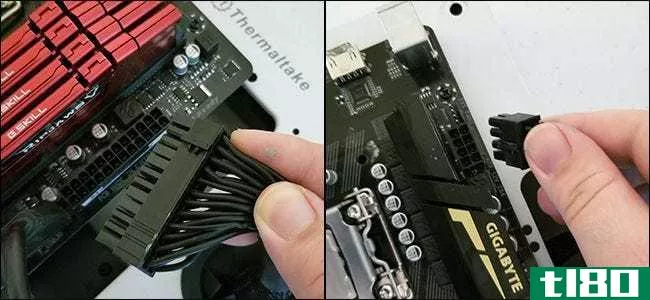
现在拔掉存储和磁盘驱动器的插头。对于最新的机器,这些是SATA电缆。把它们拉出来,让它们悬着。

下一步,去的情况下连接和风扇。对于大多数现代情况,这包括一条或多条电缆连接到主板上标记为“USB”的端口,一条标记为“AUDIO”或“HD AUDIO”的端口,以及**输入输出端口的几条小电缆。
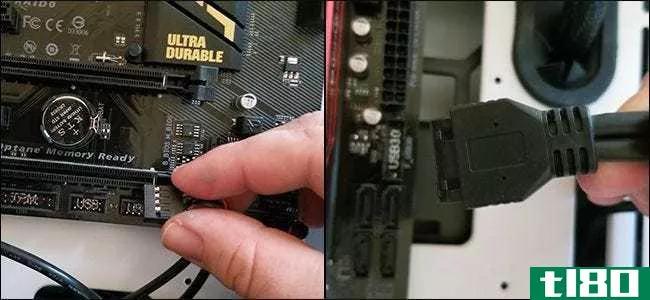
这可能是特别棘手的注意他们的立场,并采取了照片,如果你有你的**在身边。任何直接**主板的机箱风扇现在都应该拔掉插头,因为它们通常**边缘的四针插头。
此时,您可以将RAM保留为已安装状态,这样可以更轻松地将其删除,同时也可以免费删除它。与任何M.2存储驱动器或扩展相同。
你几乎准备好要做这个移除过程了。在拆卸大型印刷电路板时,确保没有任何组件或电缆会阻塞。如果有一些电源或数据电缆受阻,您可能也需要拔掉它们。

现在,找到将主板固定在机箱中的螺钉。有四到八个,这取决于主板的大小和外壳的设计。它们可能很难被发现,特别是如果它们是深色的螺丝钉,而你没有太多的照明。如果您不确定它们到底在哪里,您可能需要查阅主板手册。

拆下固定螺钉后,您可以双手抓住主板,并将其从箱子中提起。你需要稍微把它拉到右边,以使它远离I/O板,即主板背面的端口和板本身之间的一小块金属。如果它碰到什么东西,保持冷静,放下,并清除障碍物。当你把主板放在箱子外面时,把它放一边。

如果要用新型号更换主板,请将I/O板从机箱中拔出。如果要用相同的主板替换它,请将其留在原位。

如果您正在使用当前的CPU,请按照上面一节中的说明将其从插槽中卸下。如果没有,继续下一步。
从主板卸下RAM DIMM。这很简单:只需按下柱塞两侧的卡舌,然后将它们从插槽中拉出。如果您使用的是M.2存储驱动器,请立即将其卸下—只需卸下固定螺钉并将其从插槽中拉出即可。

现在切换到新的主板。如果你使用的是一个超大的CPU冷却器,需要一个背板,现在安装它,而你可以方便地访问。如果没有,则将RAM安装到新主板上,可以是刚卸下的DIMM,也可以是为了与新主板兼容而购买的DIMM。如果正在使用M.2驱动器,请重新安装它。
接下来是CPU,所以从它的包装中移除新的。每个插座的具体步骤各不相同,但通常需要释放一根拉杆,此时可以提起固定CPU的板。

将其**主板上打开的CPU插槽。大多数现代CPU设计只能以一种方式安装检查CPU底部的触点和插座,以确保安装正确。它应该滑动或坐在没有额外压力的地方。

将板放低到CPU上,然后在插座上安装任何固定方法。不要用力过猛:如果你感觉到超过一磅(半公斤)的力推回到你的手指上,CPU可能没有正确就位。把它***再试一次。
如果您的CPU冷却器足够小,不会干扰任何螺丝钉或电源轨,像大多数库存冷却器一样,您可以现在安装它,以避免在机箱内安装它的尴尬。如果在冷却器底部预先涂上热糊,只需将其放下并拧紧即可。如果没有,把豌豆大小的热糊放在CPU的顶部,然后把冷却器放在上面。
根据设计和说明安装冷却器。将CPU风扇的电源线**主板上靠近CPU的开放式四针插槽。

您已经准备好在机箱中重新安装新的主板了。如果是新型号,请将新的I/O板放在机箱背面。它用简单的压力进去:只要把金属长方形粘到箱子的开槽里。

把主板放在竖板上,竖板是用来固定螺丝的小金属片。您可能需要对其进行一些调整,以便将其安装到I/O板中。确保没有任何电缆隐藏在板下面,因为你把它放在立管上。

现在更换主板固定螺钉。只需将它们拧入到位,将它们穿过主板电路板上的孔,然后向下拧到提升板的螺纹上。他们应该是坚定的地方,但不要过紧,否则你可能会打破你的主板。
现在,只需按照与卸下主板的过程相反的顺序进行。更换相同位置的数据电缆和电源电缆。继续进行时检查:
- 主板电源线(20或24针)
- CPU电源线(4或8针)
- 用于硬盘驱动器、SSD和光盘驱动器的SATA电缆
- 用于USB、音频和I/O板的机箱电缆
- 任何情况下,风扇**主板上的4针插头

更换GPU(如果有)。按相反的过程安装:将其放回最长的PCI Express插槽中,向下按,然后提起塑料卡舌将其锁定到位。更换将其固定到机箱背面的螺钉,然后从电源**电源导轨。现在对所有其他扩展卡执行相同的操作。

如果你还没有安装你的CPU冷却器,因为它的大到足以阻止访问一些主板插槽,现在就这样做。按照与上述外部安装相同的步骤,对其特定设计进行任何必要的调整。
如果你所有的连接都恢复了,你就可以关闭它了。从机箱中更换检修面板,并用固定螺钉将其拧入机箱背面的适当位置。现在,您可以将电脑移回正常位置并接通电源。如果它没有打开,说明你错过了某个地方的一步。请仔细检查你的连接,并确保电源背面的开关处于“打开”位置。

如果只更换了CPU,则不需要对系统进行任何更改。如果您用相同的型号更换了主板,也可以这样做,但是如果您更改了SATA数据电缆的位置,则可能需要在BIOS/UEFI中调整引导顺序。如果你更换了不同型号的主板,此时你可能需要重新安装操作系统。
图片来源:亚马逊,亚马逊,Newegg,Cooler Master,
- 发表于 2021-04-06 11:59
- 阅读 ( 166 )
- 分类:互联网
你可能感兴趣的文章
你电脑的终极指南:你想知道的一切——等等
...技术实际上还没有发展到那个程度。当我们在2012年探索如何让您的计算机保持安静时,常见的解决方案是: ...
- 发布于 2021-03-13 07:48
- 阅读 ( 199 )
3个常见的错误,会损坏或毁掉你的主板
... 我们已经向您展示了如何检查电脑的温度以及理想的温度是什么,所以请密切关注这一点是下一步。如果你担心它在你不在的时候运行太热,有一些建议可以减少电脑的热量。 ...
- 发布于 2021-03-17 19:07
- 阅读 ( 174 )
cpu插槽类型说明:插槽5到bga
...己的电脑,但不知道从哪里开始?看看我们的指南就知道如何建立你自己的电脑。它会带你从头到尾。 ...
- 发布于 2021-03-20 10:13
- 阅读 ( 229 )
升级电脑ram前需要考虑的5件事
...定的速度运行,而不是以较慢的默认速度运行。 相关:如何使英特尔XMP使您的RAM运行在其广告的速度 检查你的速度 升级PC的RAM并不像更换存储卡或显卡那么简单。你必须选择正确的类型(现代主板的版本是DDR4),它的速度必须...
- 发布于 2021-04-01 13:19
- 阅读 ( 209 )
如何升级或更换几乎所有pc组件
...棘手,但这是任何人都可以学会做的事情。让我们来看看如何选择和安装这些升级。 在过去的几周里,我们系统地研究了How-To-Geek测试PC,并交换了您可能想要升级、更换或改进的每个部件。大多数都很简单,虽然有些乏味,但...
- 发布于 2021-04-06 11:43
- 阅读 ( 164 )
如何为您的电脑升级和安装新的电源
...组件移动到其中。此时,完全更换PC可能更实际。 相关:如何升级到新的PC机箱 我需要什么电缆? 从电源到PC中各种组件的电缆通常是标准化的,但有三种关键类型需要检查是否与特定机器兼容: 主板主电缆:此电缆直接从电...
- 发布于 2021-04-06 13:27
- 阅读 ( 180 )
如何升级到新的pc机箱
所以你为你的电脑找到了一个可爱的新外壳,上面布满了LED、风扇开关和亚克力窗。现在你只要把你现在的电脑里的所有东西都放进去就行了。下面是方法。 请注意,这是一个复杂的过程:你必须经历或多或少的所有步骤,建...
- 发布于 2021-04-06 13:54
- 阅读 ( 123 )
如何建立自己的电脑,第一部分:选择硬件
...会让你感到满意。这很有趣(对像我这样的人来说,无论如何)就像开自己的车一样有趣。而且,既然你不需要多年的练习,那就容易多了。 如果本指南的篇幅或组件的复杂性让人望而生畏,不要担心。这有点像组装平板家具...
- 发布于 2021-04-07 00:06
- 阅读 ( 192 )
如何升级您的电脑与您的新黑色星期五购买
如果你一直在考虑升级你的电脑的话,这是一年中最好的时光之一。从黑色星期五到网络星期一,你很有可能在组件上大赚一笔(即使你的假日长袜里永远也买不到Nvidia或AMD的旗舰显卡)。无论这是你的第一次升级还是第五十次...
- 发布于 2021-05-12 06:42
- 阅读 ( 168 )
升级hackintosh的最新指南
...篇文章中,我们将介绍您现在可以使用的最佳升级选项,如何为交换准备您的系统,以及要采取的先发制人的措施,以便为最常见的问题做好准备。我们还将保持它的最新,因为伟大的,新的hackintosh硬件发布,所以你可以了解...
- 发布于 2021-05-25 20:08
- 阅读 ( 145 )